绘制流程
- measure 流程测量出 View 的宽高尺寸。
- layout 流程确定 View 的位置及最终尺寸。
- draw 流程将 View 绘制在屏幕上。
Measure 测量流程
系统是通过 MeasureSpec 测量 View 的,在了解测量过程之前一定要了解这个 MeasureSpec 。
MeasureSpec
MeasureSpec 是一个 32 位的 int 值打包而来的,打包为 MeasureSpec 主要是为了避免过多的对象内存分配。
为了方便操作,MeasureSpec 提供了快捷的打包和解包的快捷方法。
- MeasureSpec.makeMeasureSpec( int size, int mode)
- MeasureSpec.getMode(int measureSpec)
- MeasureSpec.getSize(int measureSpec)
MeasureSpec 其中前 2 位表示测量的模式 SpecMode,后边 30 位表示某种测量模式下的尺寸 SpecSize。
MeasureSpec 中有三种测量模式
- UNSPECIFIED 不指定具体尺寸,完全由 View 自己发挥。
- EXACTLY 精确模式,这种模式下使用后边的 specSize ,一般对应于 LayoutParams 的 match_content 和设置的精确尺寸。
- AT_MOST 最大模式,这种模式下 view 的最大尺寸不能超过后边的 specSize ,一般对应于 LayoutParams 的 wrap_content
在测量 View 的时候,系统会将自己的 LayoutParams 参数在父容器的 MeasureSpec 影响下转换为自己的MeasureSpec ,然后再通过这个 MeasureSpec 测量自身的宽高。
需要注意的是View 的MeasureSpec 不是唯一由 LayoutParams 决定的,是在父容器的共同影响下创建来的。
在 ViewGroup 的 measureChild() 可以看到具体的实现思路,getChildMeasureSpec() 里就是将 layoutParams 转换为 measureSpec 的实现思路。
protected void measureChild(View child, int parentWidthMeasureSpec,
int parentHeightMeasureSpec) {
//拿到子元素的 LayoutParams 参数
final LayoutParams lp = child.getLayoutParams();
//创建子元素的 measureSpec
final int childWidthMeasureSpec = getChildMeasureSpec(parentWidthMeasureSpec,
mPaddingLeft mPaddingRight, lp.width);
final int childHeightMeasureSpec = getChildMeasureSpec(parentHeightMeasureSpec,
mPaddingTop mPaddingBottom, lp.height);
//将测量传递到子元素
child.measure(childWidthMeasureSpec, childHeightMeasureSpec);
}
public static int getChildMeasureSpec(int spec, int padding, int childDimension) {
//解析父容器的 measureSpec ,解析出模式和尺寸
int specMode = MeasureSpec.getMode(spec);
int specSize = MeasureSpec.getSize(spec);
int size = Math.max(0, specSize - padding);
int resultSize = 0;
int resultMode = 0;
switch (specMode) {
// 父容器是精确模式的情况,设置了精确尺寸。
case MeasureSpec.EXACTLY:
if (childDimension >= 0) {
//子元素本身是设置的精确尺寸,就是EXACTLY 模式,尺寸就是设置的尺寸。
resultSize = childDimension;
resultMode = MeasureSpec.EXACTLY;
} else if (childDimension == LayoutParams.MATCH_PARENT) {
// 子元素设置的 match_content 充满入容器,就把尺寸设置为入容器的尺寸,模式设置为EXACTLY
resultSize = size;
resultMode = MeasureSpec.EXACTLY;
} else if (childDimension == LayoutParams.WRAP_CONTENT) {
// 包裹模式下,子元素可以自己设置尺寸,但是不能超过夫容器的尺寸。模式为AT_MOST,尺寸为父容器的尺寸。
resultSize = size;
resultMode = MeasureSpec.AT_MOST;
}
break;
//父容器是最大模式
case MeasureSpec.AT_MOST:
if (childDimension >= 0) {
// 设置为子元素的尺寸,为精确模式
resultSize = childDimension;
resultMode = MeasureSpec.EXACTLY;
} else if (childDimension == LayoutParams.MATCH_PARENT) {
// 子元素想充满父容器,应该设置为父容器的尺寸,但是父容器是最大模式,没有精确尺寸。
// 所以将子元素设置为最大模式,不能超过父容器目前的尺寸。
resultSize = size;
resultMode = MeasureSpec.AT_MOST;
} else if (childDimension == LayoutParams.WRAP_CONTENT) {
// 子元素没有精确尺寸,想包裹自身,这种模式下,设置为最大模式,不超过父容器尺寸就好。
// bigger than us.
resultSize = size;
resultMode = MeasureSpec.AT_MOST;
}
break;
// 父容器没有限制,子元素自己发挥
case MeasureSpec.UNSPECIFIED:
if (childDimension >= 0) {
//子元素自己有设置的值,就好实用自己的值,设置为精确模式
resultSize = childDimension;
resultMode = MeasureSpec.EXACTLY;
} else if (childDimension == LayoutParams.MATCH_PARENT) {
// 子元素想充满父容器,那就找到父容器的尺寸,但父容器的尺寸未知,还是要自己发挥 UNSPECIFIED。
resultSize = View.sUseZeroUnspecifiedMeasureSpec ? 0 : size;
resultMode = MeasureSpec.UNSPECIFIED;
} else if (childDimension == LayoutParams.WRAP_CONTENT) {
// 只元素是包裹自身,父容器无法给出参考,所以让子元素自己去随意发挥,仍然是UNSPECIFIED
resultSize = View.sUseZeroUnspecifiedMeasureSpec ? 0 : size;
resultMode = MeasureSpec.UNSPECIFIED;
}
break;
}
//使用打包方法,将子元素的模式和尺寸打包并返回
return MeasureSpec.makeMeasureSpec(resultSize, resultMode);
}
measure 流程是在 ViewRoot 的 performMeasure() 里开始的。
在这里会将 DecorView 的 layoutParams 在 window 的 measureSpec 影响下转换为自己的 measureSpec 。 然后调用 DecorView 的 measure() 将宽高的 measureSpec 传入,在 measure() 里,decorView 开始自己的测量。
从 DecorView 的 measure() 开始,整个 View 树的测量流程就开始了。
View 的测量都是在 measure() 里进行的,这是个 final 类型的方法,里面的实现比较简单会有一些判断调整,是否需要测量,会继续调用 onMeasure() 将 measureSpec 传进来,测量尺寸的确定最终是在 onMeasure() 里完成的。
通常我们自定义 View 都要重写这个方法实现自己的测量逻辑,包括我们常用的控件都是自己重写了这个方法实现自己的测量逻辑。
如果不重写 onMeasure(),会导致自定义 view 的 wrap_content 参数无效,具体可以看一下 getDefaultSize() 实现。
protected void onMeasure(int widthMeasureSpec, int heightMeasureSpec) {
setMeasuredDimension(getDefaultSize(getSuggestedMinimumWidth(), widthMeasureSpec),
getDefaultSize(getSuggestedMinimumHeight(), heightMeasureSpec));
}
public static int getDefaultSize(int size, int measureSpec) {
int result = size;
int specMode = MeasureSpec.getMode(measureSpec);
int specSize = MeasureSpec.getSize(measureSpec);
switch (specMode) {
case MeasureSpec.UNSPECIFIED:
result = size;
break;
case MeasureSpec.AT_MOST:
case MeasureSpec.EXACTLY:
//默认 精确模式和最大模式下都是使用后边的 specSize ,这会导致我们设置的 wrap_content 无效,始终是充满父容器。
result = specSize;
break;
}
return result;
}
protected int getSuggestedMinimumHeight() {
return (mBackground == null) ? mMinHeight : max(mMinHeight, mBackground.getMinimumHeight());
}
protected int getSuggestedMinimumWidth() {
return (mBackground == null) ? mMinWidth : max(mMinWidth, mBackground.getMinimumWidth());
}
View 和 ViewGroup 的测量过程是不同的。
单纯的 View 只需要在 onMeasure() 里完成自己的测量就可以了,ViewGroup 除了完成自己的测量外,还有子元素的测量。
ViewGroup 的 onMeasure() 是没有任何实现的,因为各个布局的特性不同,具体测量逻辑也是不同的,具体实现都在各个布局里。
但是 ViewGroup 里提供了 measureChildren() 方法,思路就是,遍历所有需要显示的子元素,取出他们的 LayoutParams 参数在自己 measureSpec 的影响下创建出子元素的 measureSpec ,然后将调用子元素的 measure() 将measureSpec 传递进去。
这里就将测量传递到了子元素。如果子元素是单纯的 View 控件只需要完成自己就可以了,如果是 ViewGroup 会继续将测量递归下去,直至完成整个 View 树的测量。
protected void measureChildren(int widthMeasureSpec, int heightMeasureSpec) {
final int size = mChildrenCount;
final View[] children = mChildren;
for (int i = 0; i < size; i) {
final View child = children[i];
if ((child.mViewFlags & VISIBILITY_MASK) != GONE) {
//测量子元素,measureChild 见上面 MeasureSpec 里的代码。
measureChild(child, widthMeasureSpec, heightMeasureSpec);
}
}
}
在完成测量流程之后就会进入了 layout 流程了。
layout 布局流程
layout 这一流程会确定 View 的四个顶点位置,进而确定在父容器中的位置和最终宽高。
layout 流程也是在 ViewRoot 里开始,是在 performLayout() 里首先调用 DecorView 的 layout() 方法开始整个 View 树的布局流程。
View 的布局流程都是在 layout() 方法里完成的,会在这里通过 setFrame() 设置自己四个顶点的位置。
设置完自己的位置后,会继续调用 onLayout() 方法,如果是 ViewGroup 可以继续在 onLayout 里确定子元素的位置。
View 的 onLayout() 是没有任何实现的,因为它是没有子元素,ViewGroup 本身也是没有实现的,也都是具体的各个布局里自己实现的。
思路也是遍历所有需要布局的子元素,根据测量尺寸计算出他们的位置后调用子元素的 layout() 方法将位置参数穿进去,让子元素去完成自己的布局流程。
在这里也是将布局流程传递到了子元素,如果子元素是 ViewGroup 会继续将布局流程传递,直到完成整个 View 树的布局流程。
- layout() 确定自身的位置
- onLayout() 确定子元素的位置
在完成 layout 流程后,就是最后一个 draw 流程了。
draw 绘制流程
这个流程是将 View 绘制到屏幕上。
draw 流程也是在 ViewRoot 里开始的,具体是在 performDraw() 里开始,在这里会调用 DecorView 的 draw() 开始整个 View 树的绘制。
draw 的过程相对来说较为简单,在 draw() 里可以看到整个步骤
- 绘制背景 drawBackground(canvas);
- 绘制自己的内容 onDraw(canvas);
- 绘制子元素 dispatchDraw(canvas);
- 绘制装饰 onDrawForeground(canvas);
我们自定义 View 都会在 onDraw() 里实现自己的绘制逻辑,View 的 dispatchDraw() 是没有任何实现的,具体实现在 ViewGroup 里。
在 ViewGroup 后调用子元素的 draw() 将绘制流程传递到子元素,直到绘制完整个 View 树。
在完成整个 View 树的绘制后,就可以在屏幕上看见界面了。
相关类 & 概念
在 View 的绘制过程中,涉及到了很多类,这里就不做详细的介绍了,只在这里简单列一下,知道这些个的作用。
DecorView
整个 View 树的根节点,所有的绘制,事件都是从这个 View 开始分发的。
它继承自 FrameLayout 是一个 ViewGroup ,内部含有一个 LinearLayout 。
这个 LinearLayout 里有一个 id 为 content 的 FrameLayout ,我们通常设置的 setContentView() 就是加载到了这个 FrameLayout 里。
Window
每个 Activity 都有一个 window ,直译就是“窗口”,是 Activity 的成员变量,也是应用程序的视图窗口,承载整个 Activity 的视图。 内部含有一个 DeocrView 成员变量,承载的视图就是这个 DeocrView 。
它目前只有一个实现类,PhoneWindow ,activity 里的 mWindow 就是这个实例。
ViewRoot
View Root 的作用很大,是连接 DecorView 和 Window Manager 的纽带。 View 的绘制,触屏,按键,屏幕刷新等事件分发都通过它完成的。
Activity 视图结构
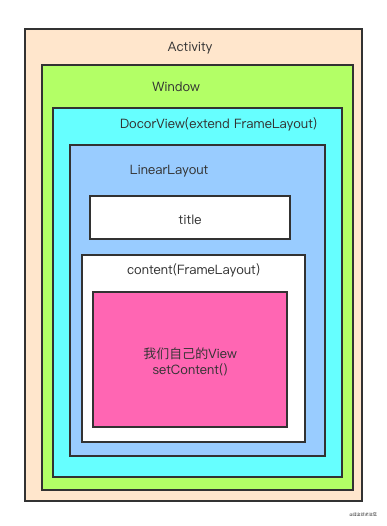
以上就是Android view绘制流程详解的详细内容,更多关于Android view绘制流程的资料请关注Devmax其它相关文章!